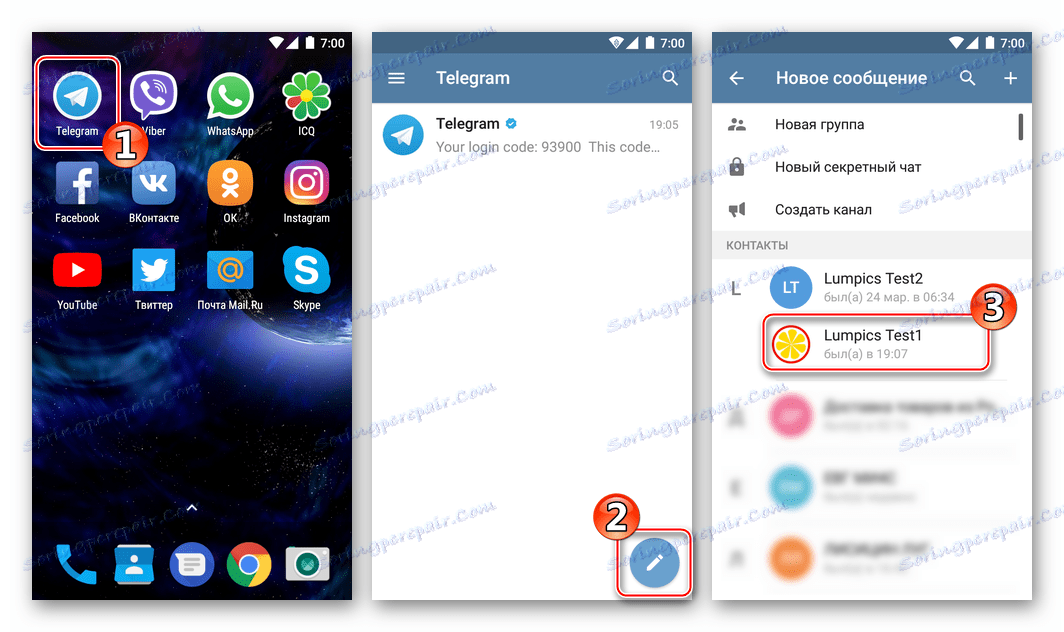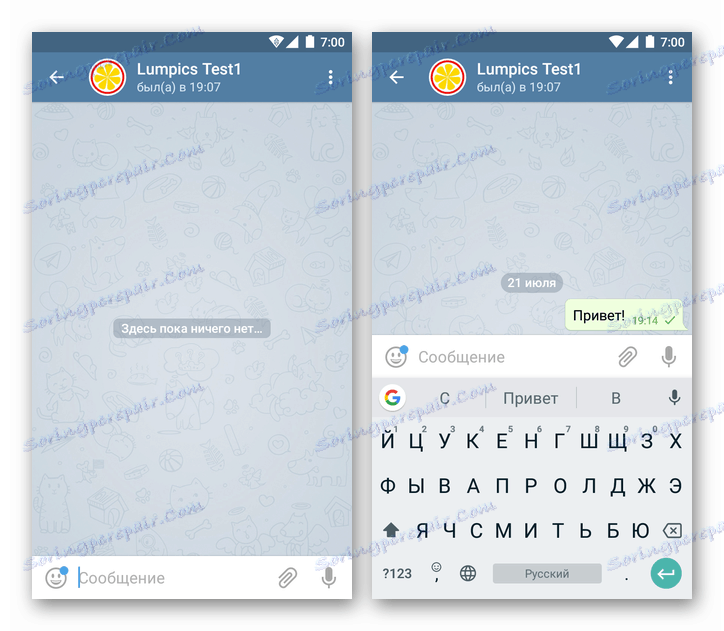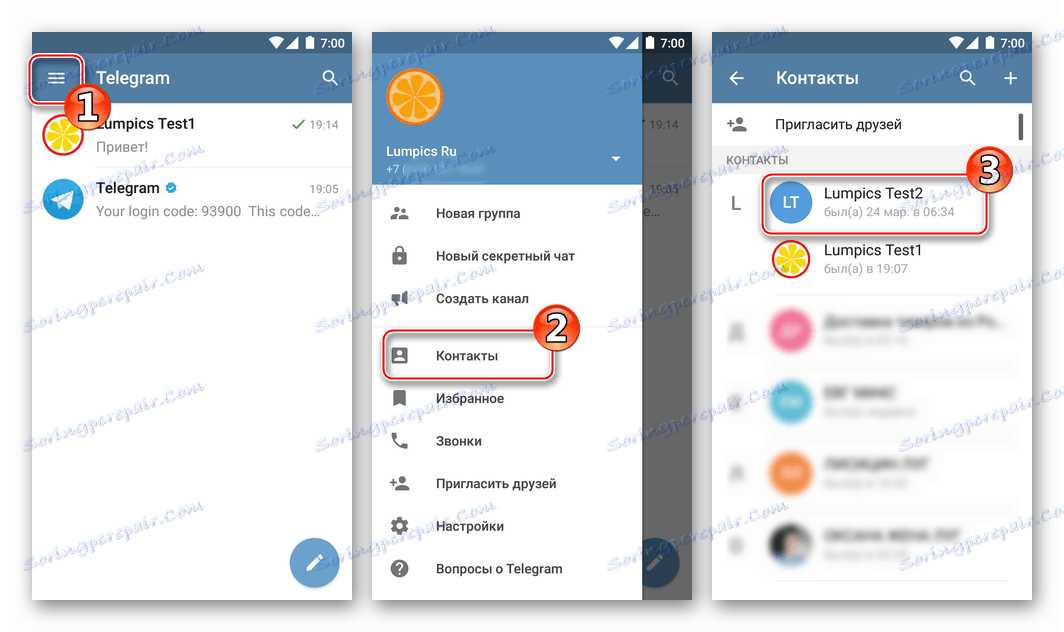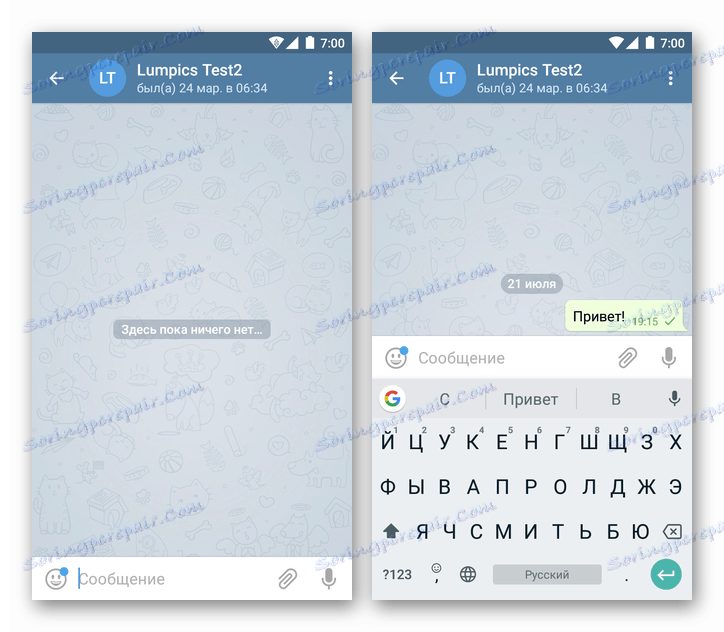Създаване на разговори за телеграми за Android, iOS и Windows
Модерните мигновени апарати предлагат на своите потребители много функции, включително функции за извършване на аудио и видео разговори. Но в същото време най-често използваните приложения за комуникация през Интернет са текстовите съобщения. Начинът, по който се създават чатове в различни варианти на клиентското приложение на телеграмата с цел провеждане на диалог с други участници от най-популярната услуга, е описан в статията, която ви съобщава.
съдържание
Видове чат в телеграма
Доставчикът на телеграми се счита за едно от най-функционалните средства за обмен на информация през интернет днес. Що се отнася до кореспонденцията между участниците в услугата, това се отразява в способността за създаване и използване на различните видове, в зависимост от нуждите на потребителя. В телеграмата има три вида диалози:
- Обичайното. Най-лесният начин да се гарантира функционирането на комуникационния канал в телеграмата. Всъщност - кореспонденцията между двама души, регистрирани в пратеника.
- Secret. Това също е обмен на съобщения между двама участници в услугата, но по-сигурен от неразрешен достъп до предадените данни от неоторизирани лица. Тя се характеризира с най-високо ниво на сигурност и анонимност. Освен факта, че информацията в таен чат се предава изключително в режим "клиент-клиент" (с обичайния диалог - "клиент-сървър-клиент"), всички данни се кодират, използвайки един от най-надеждните протоколи, които съществуват днес.
![Видове чат в телеграма]()
Наред с други неща, участниците в тайния чат не трябва да разкриват информация за себе си, за да започнат обмена на данни, публичното име в пратката е @ username. Функцията за надеждно унищожаване на всички следи от такава кореспонденция е налице в автоматичен режим, но с възможност за предварително задаване на параметрите за изтриване на информация.
- Група. Както подсказва името - обменът на съобщения между група хора. В телеграмата се предлага създаването на групи, в които могат да комуникират до 100 000 участници.
Статията по-долу описва действията, които трябва да се предприемат, за да се създадат обикновени и тайни диалози в пратката, като работата с групите участници в телеграмите се анализира подробно в друг материал, достъпен на нашия уебсайт.
Вижте също: Как да създадете група телеграми за Android, iOS и Windows
Как да създадете нормален и таен чат в телеграмата
Тъй като телеграмата е платформено решение, тя може да функционира в среда андроид , IOS и Windows Нека да разгледаме разликите между действията за създаване на диалогови прозорци при използване на клиентски приложения за тези три операционни системи.
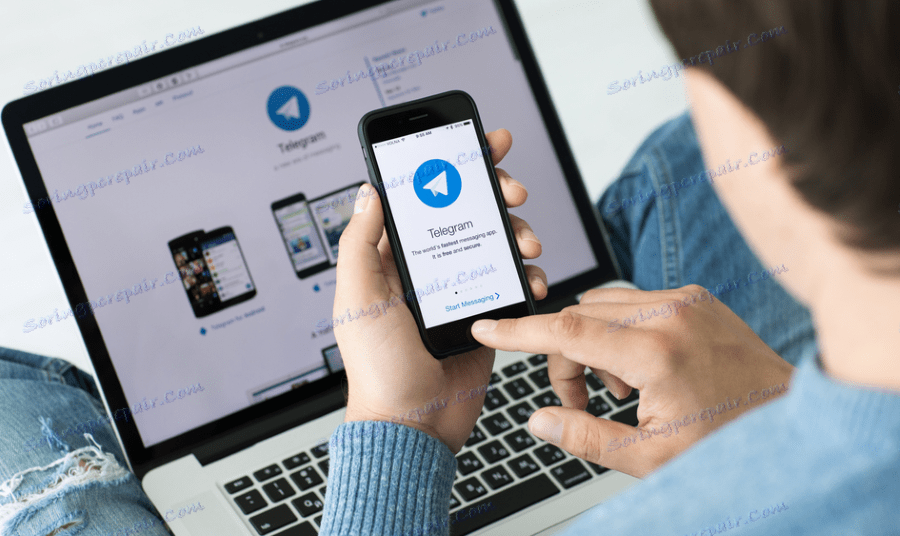
Разбира се, преди да продължите с обмена на съобщения, трябва да добавите събеседника към списъка с налични за контакт от пратеника, т.е. в "Контакти" . Как да попълвате своя "телефонен указател" в различни версии на телеграмата и по различни начини е описано в статията на линка по-долу. Между другото, след като се запознаете с този материал, тези, които търсят начини да създадат обикновен чат в Телеграмата, често нямат никакви въпроси, тъй като след намиране и / или записване на нов контакт ръчно, се отваря диалогов прозорец.
Вижте също: Добавяме контакти към телеграмата за Android, iOS и Windows
андроид
потребители Телеграма за Android водени от броя на диалоговите прозорци, които създават във входящия пратеник всяка секунда, тъй като те представляват най-многобройната аудитория на услугата. Отварянето на екрана за кореспонденция в тази версия на клиентското приложение се извършва, като се използва един от следните прости алгоритми.

Прост чат
- Стартираме телеграмата, която автоматично отваря пред нас екран със списък на вече създадените диалози по-рано. Докоснете кръгъл бутон с молив в долния ъгъл на екрана - "Ново съобщение" , изберете бъдещия събеседник в списъка с контакти.
![Телеграма за Android за създаване на чат - бутон за ново съобщение]()
В резултат на това се отваря екран, където можете веднага да напишете съобщение.
![Телеграмата за обикновен чат с Android е завършена.]()
- Достъпът до контакти и изпращането на информация до един от тях може да се постигне не само с помощта на бутона, описан в горния параграф, но и от главното меню на пратката. Докоснете трите тирета в горния ляв ъгъл на екрана на куриера, докоснете "Контакти" в показаното меню.
![Телеграма за Android за създаване на чат - избор на член от списъка с контакти]()
Избираме необходимия идентификатор от списъка - прозорецът за съответствие с него ще се отвори автоматично.
![Телеграма за нормален чат на екрана на Android]()
Независимо колко просто е създаден диалогът, заглавието му, т.е. името на контакта, с който се обменя информация, остава в списъка на наличните, докато не бъде принудително премахнат от потребителя.
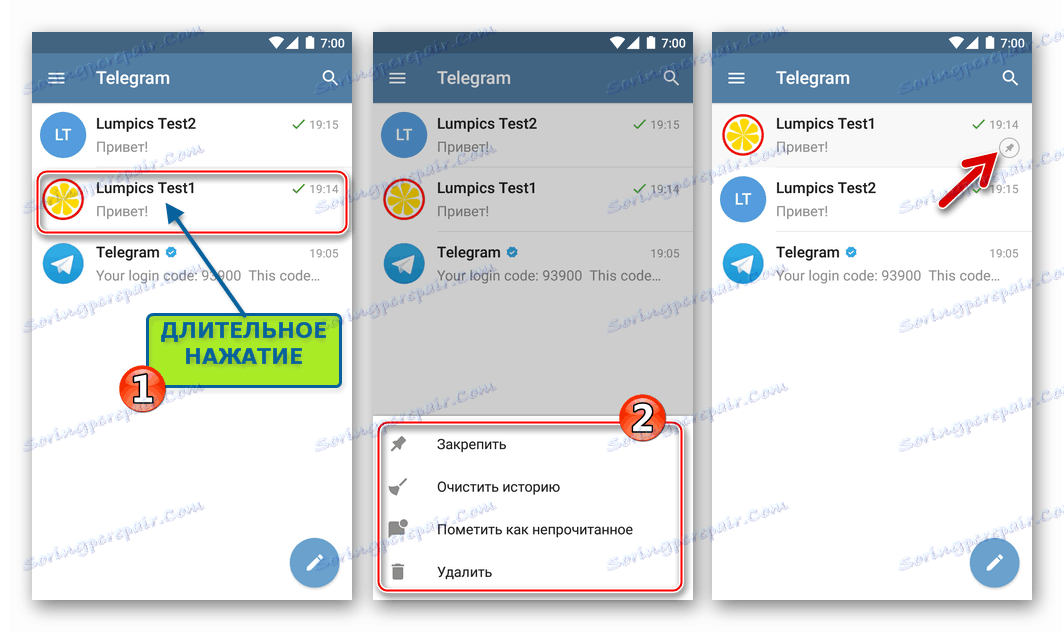
Обаждането на наличните опции за всяка кореспонденция става чрез натискане продължително върху заглавието - името на участника. Докосването на елементите в полученото меню може да "изтрие" диалога от списъка с показваните съобщения, да изчисти историята и да "отстрани" до пет от най-важните разговори в горната част на списъка, показан от съобщението за съобщения.
Таен чат
Въпреки факта, че "тайният чат" е по-сложен за изпълнение от разработчиците на услугата, създаването му от потребителя е толкова просто, колкото обичайното. Можете да отидете по един от двата начина.
- На екрана, показващ заглавията на съществуващите диалогови прозорци, докоснете бутона "Ново съобщение" . След това изберете "New Secret Chat" и след това посочете името на служителя, с когото искате да създадете скрит и сигурен комуникационен канал.
- Можете също така да инициирате създаването на сигурен диалог от главното меню на пратката. Отворете менюто, като докоснете трите тирета в горната част на екрана вляво, изберете "New Secret Chat" и посочете името на бъдещия събеседник в приложението.
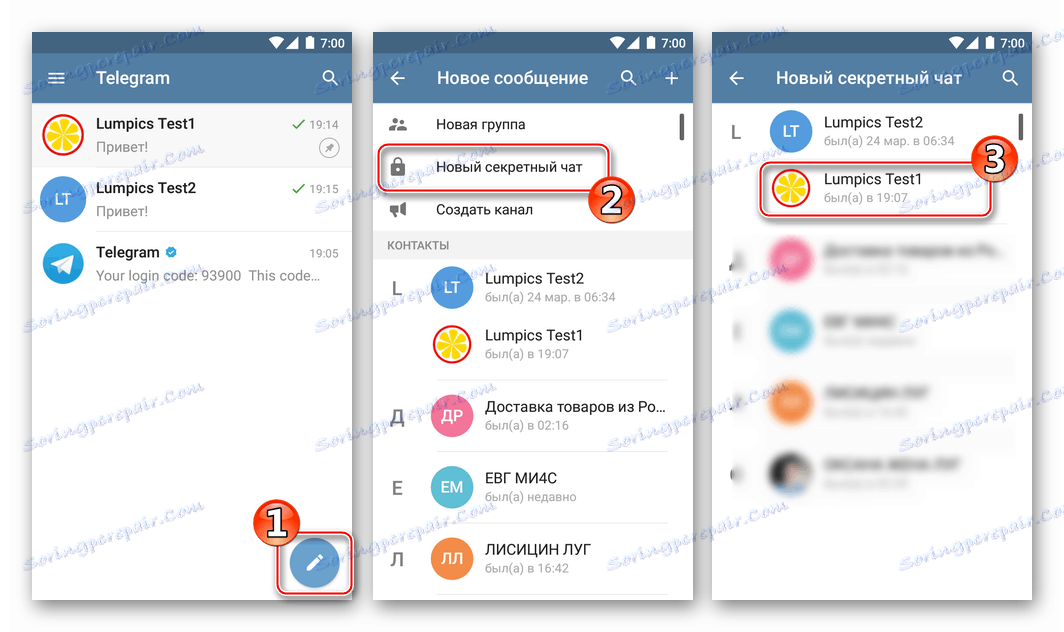
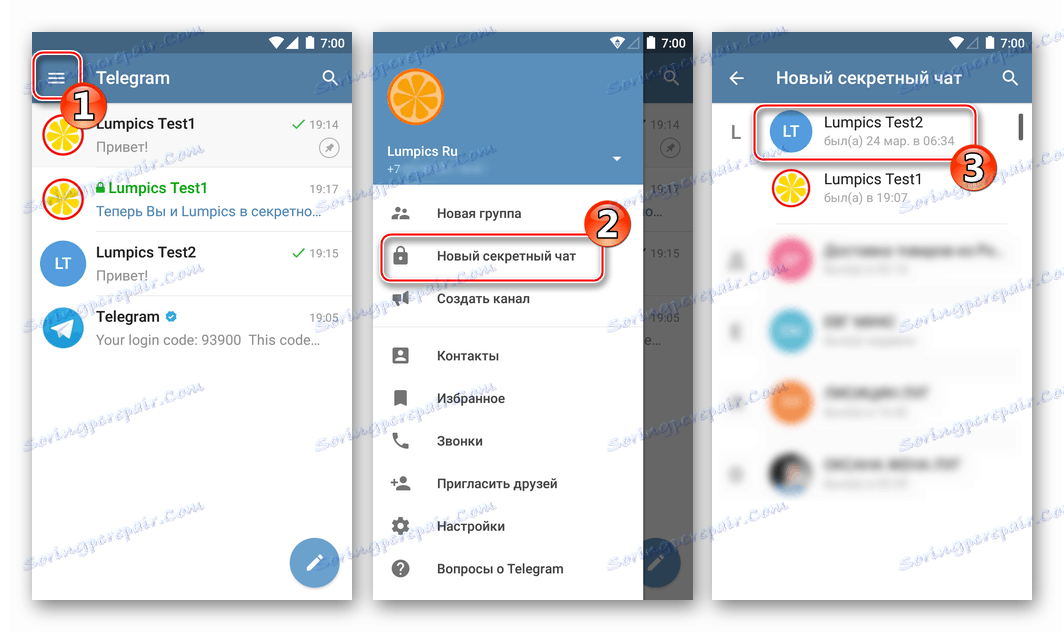
В резултат на това ще се отвори екран, на коя тайна кореспонденция се извършва. По всяко време можете да разрешите автоматично унищожаване на предаваните съобщения след определен период от време. За да направите това, извикваме диалоговото меню, докоснете три точки в горната част на екрана надясно, изберете "Активиране на изтриването по таймер" , задайте периода от време и докоснете "Готово" .
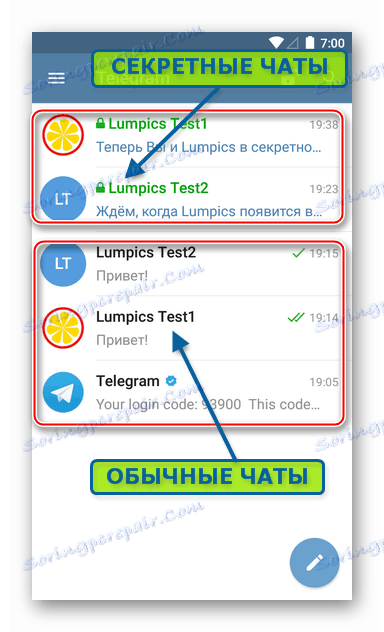
Създадените тайни чатове, както и редовните чатове, се добавят към списъка с пратеници, достъпни на главния екран, дори ако клиентското приложение е рестартирано. Защитените диалогови прозорци са осветени в зелено и маркирани с икона "Заключване" .
IOS
Започнете да споделяте информация с друг член на услугата, като използвате Телеграма за iOS абсолютно лесно. Можем да кажем, че посланикът прогнозира, че потребителят трябва да отиде до кореспонденцията с конкретен контакт и да направи всичко автоматично.
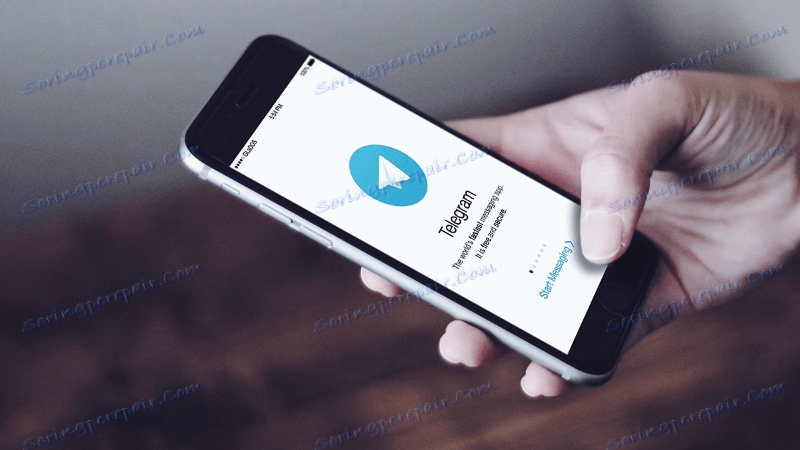
Прост чат
Извикването на екрана за получаване на възможност за изпращане на съобщения до друг участник в телеграмата във версията на програмата за незабавни съобщения за iOS може да се извърши от две основни секции на приложението за клиентски услуги.
- Отворете пратеника, отидете до "Контакти" , изберете желания. Това е всичко - диалогът се създава и екранът за кореспонденция се показва автоматично.
- В секцията "Чатове" докоснете бутона "Писане на съобщение" в горния десен ъгъл на екрана. Натиснете името на бъдещия събеседник в списъка с наличните. Резултатът е същият като в предходния параграф - ще се отвори достъп до обмена на съобщения и друга информация с избрания контакт.
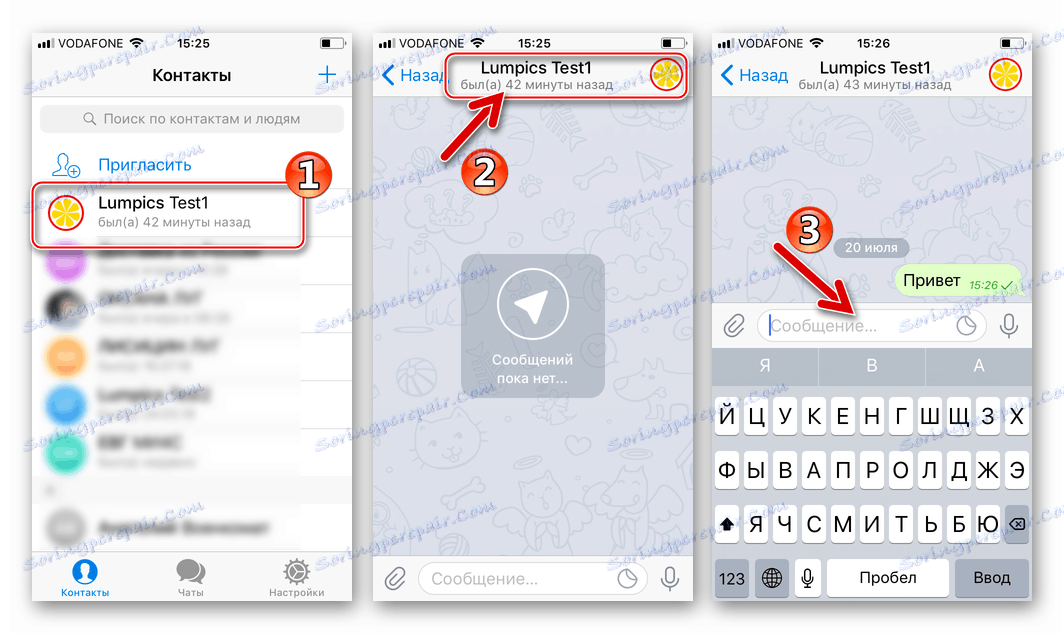
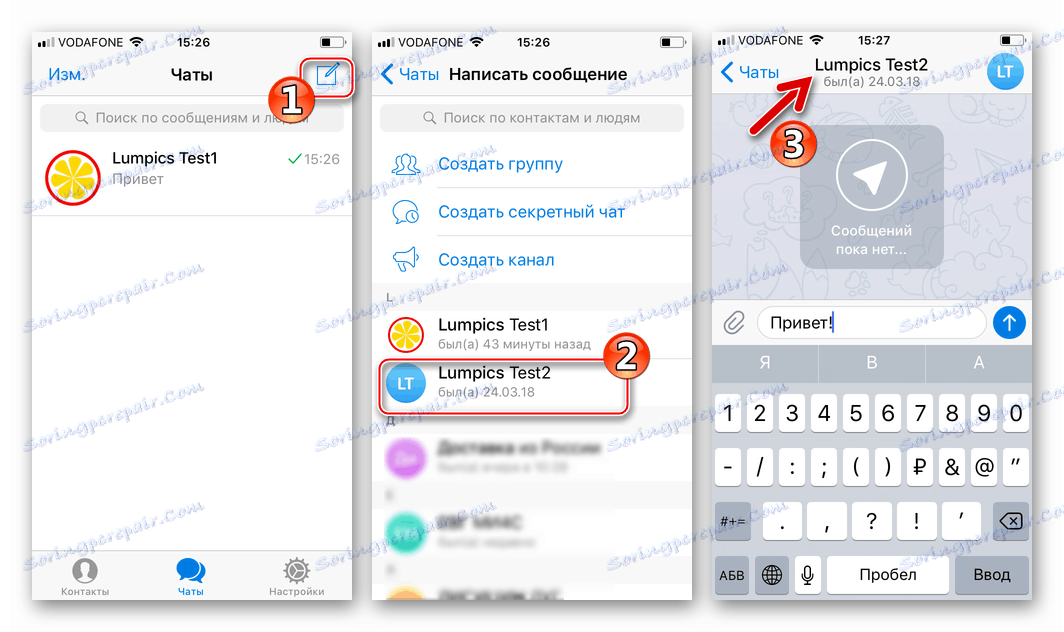
След затваряне на екрана за кореспонденция, заглавието му, т.е. името на събеседника, се поставя в списъка в раздела "Телеграми за разговори в iOS". Налична консолидация на избраните разговори в горната част на списъка, изключване на звукови известия, както и изтриване на разговор. За да осъществите достъп до тези опции, преместете главата на чата вляво и натиснете съответния бутон.
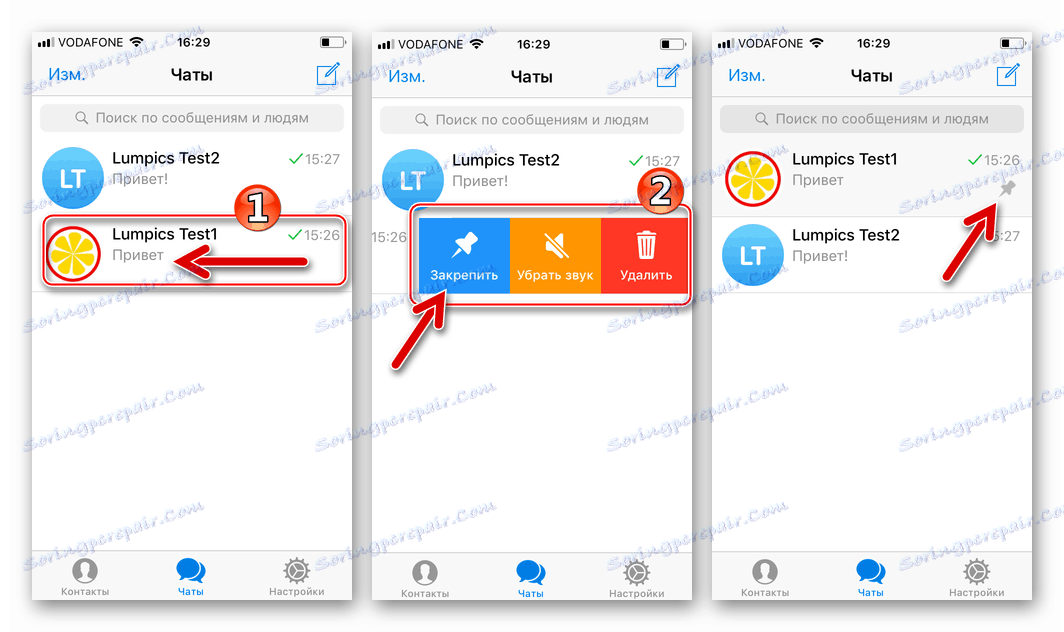
Таен чат
Има две възможности за потребителите, в резултат на които ще бъде създаден таен чат с личност, присъстваща в телеграмата "Контакти" за iPhone.
- Отидете в раздела "Чатове" на пратеника, след което кликнете върху "Напиши съобщение". Изберете елемента "Създаване на таен чат" и определете кой контакт се използва за създаване на защитен канал за комуникация, като докоснете името му в списъка с наличните.
- В секцията "Контакти" докосваме името на човека, от който се интересуваме, което ще отвори екрана за обикновен чат. Докоснете аватара на участника в диалоговия прозорец горе вдясно, като по този начин получите достъп до екрана с информация за контакта. Кликнете върху "Стартиране на таен чат".
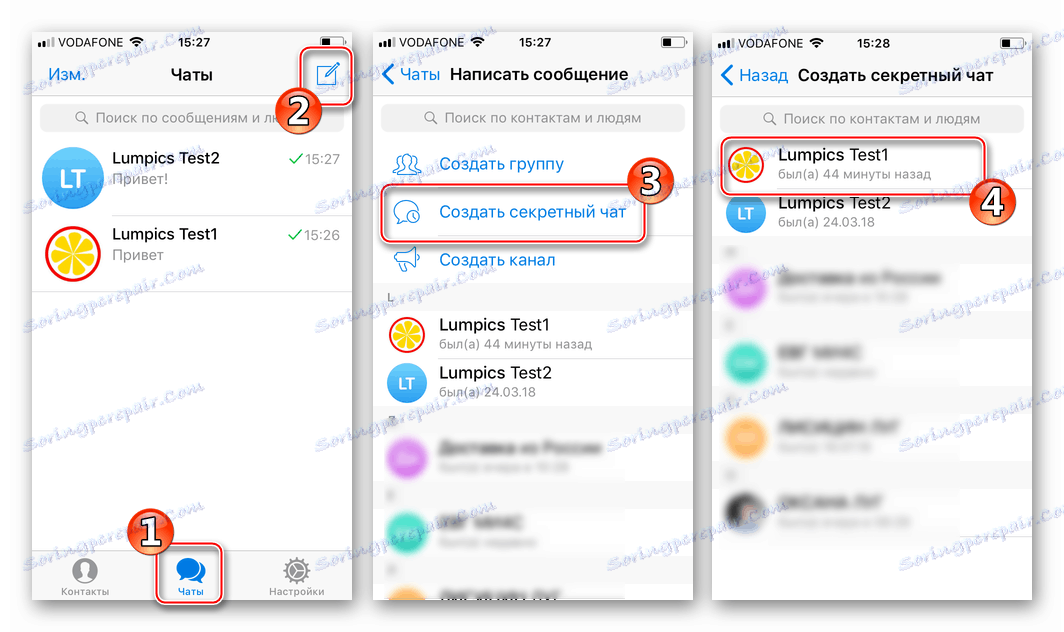
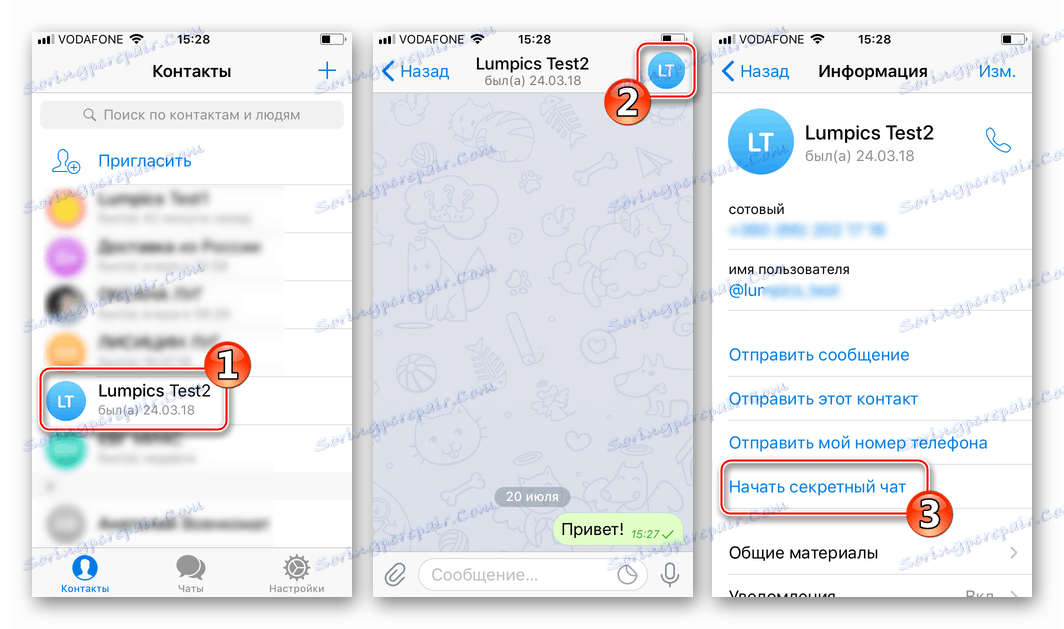
Резултатът от една от опциите, описани по-горе, ще бъде изпращане на покана до избран участник в телеграмата да се присъедини към таен чат. Веднага щом адресатът се появи в мрежата, ще му бъдат изпратени съобщения.
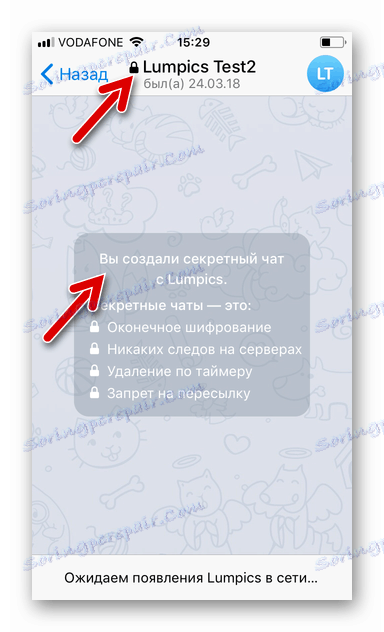
За да определите интервала от време, през който предадената информация да бъде унищожена, трябва да докоснете иконата Clock (Часовник) в областта за въвеждане на съобщения, да изберете стойността на таймера от списъка и да кликнете върху Finish ( Завършване) . 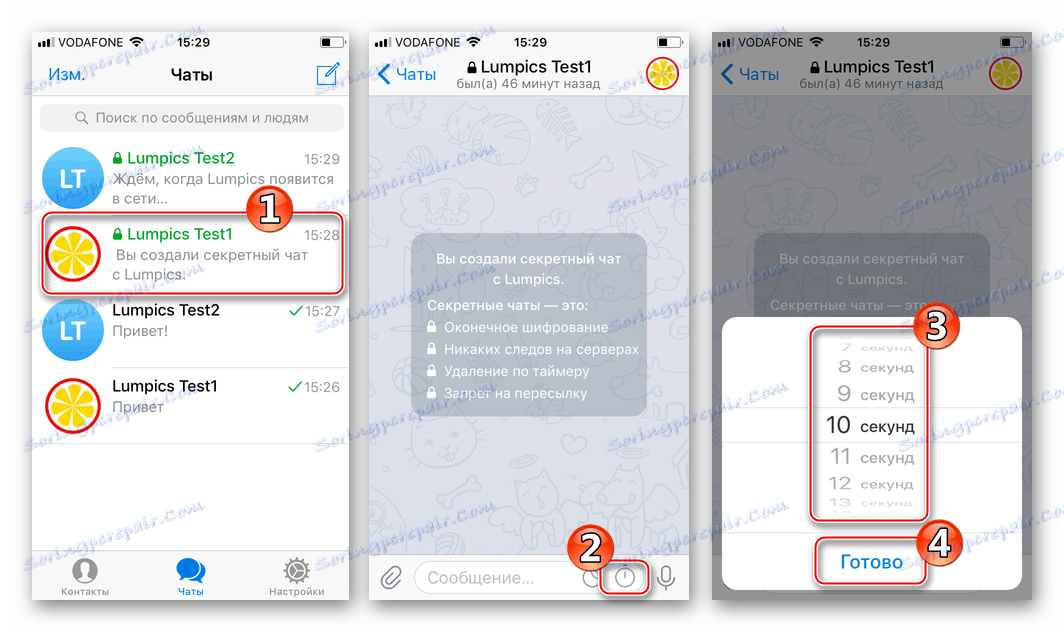
Windows
Телеграма Desktop - удобно решение за обмен на текстова информация, особено ако предаваният обем превишава няколкостотин знака за кратък период от време. Трябва да се отбележи, че възможностите за създаване на разговори между участниците във версията на Windows за messenger са малко ограничени, но като цяло те отговарят на най-често срещаните потребителски нужди.
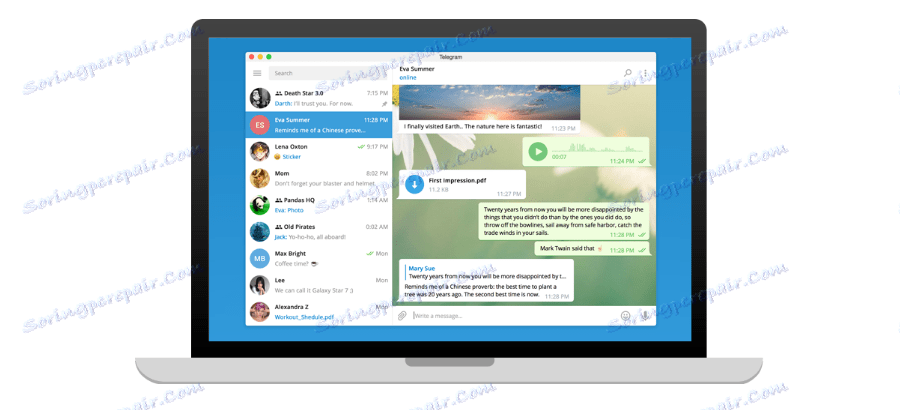
Прост чат
За да можете да обменяте информация с друг член на телеграмата, когато използвате Messenger за работния плот:
- Стартираме Телеграма и получаваме достъп до главното меню, като кликаме на три реда в горния ляв ъгъл на прозореца на Messenger.
- Отворете "Контакти" .
- Намерете подходящия приятел и кликнете върху името му.
- В резултат на това е създаден диалогът, което означава, че е възможно да се започне обмен на информация.
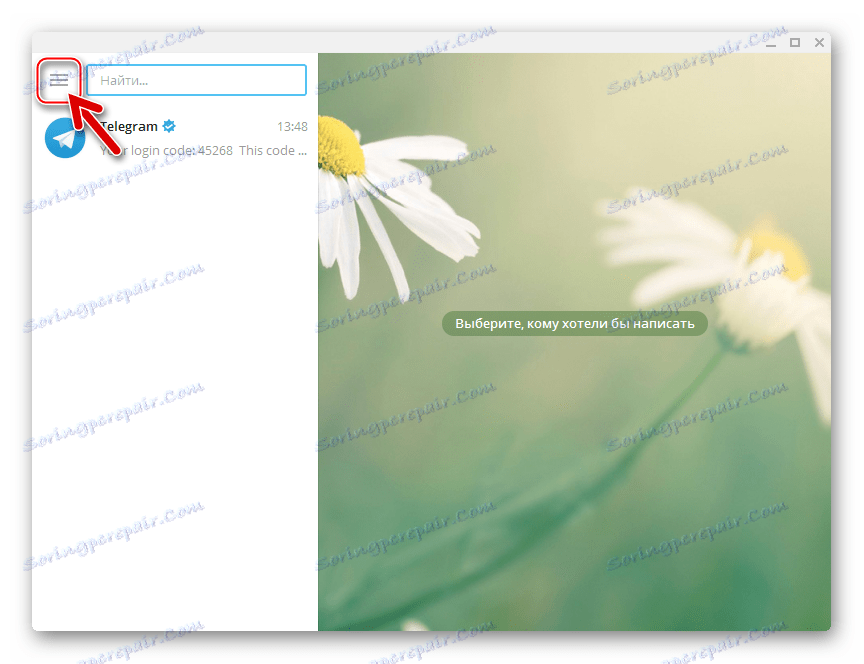
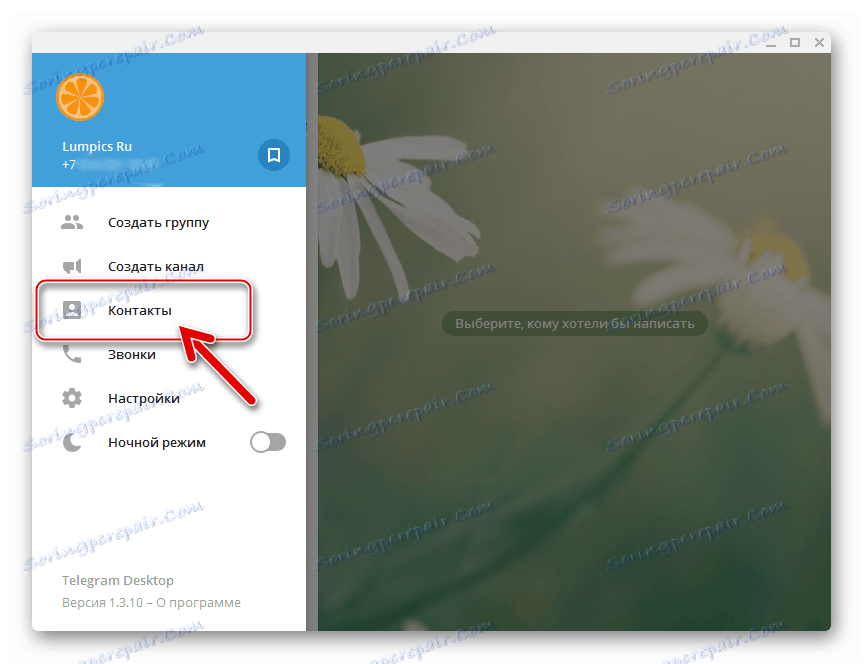
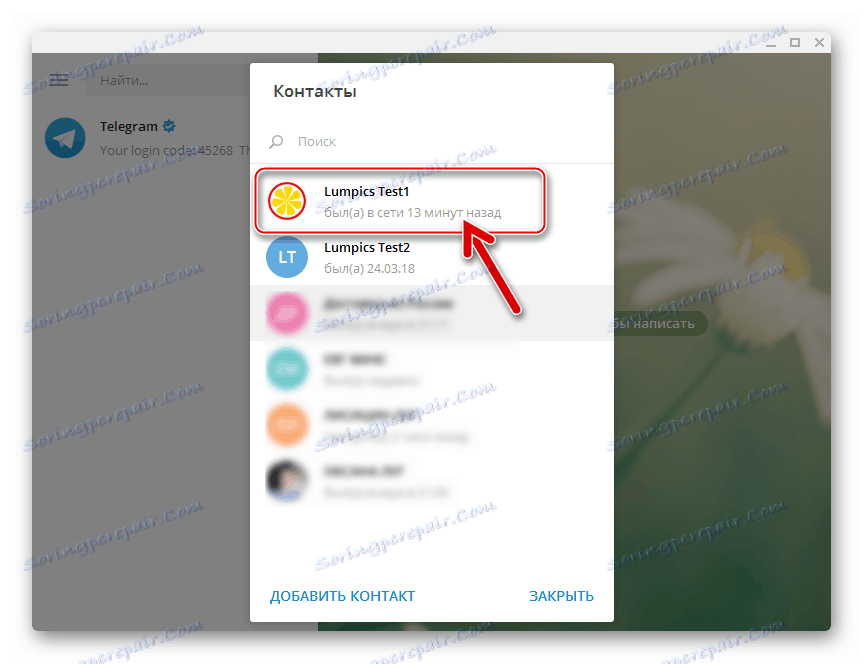
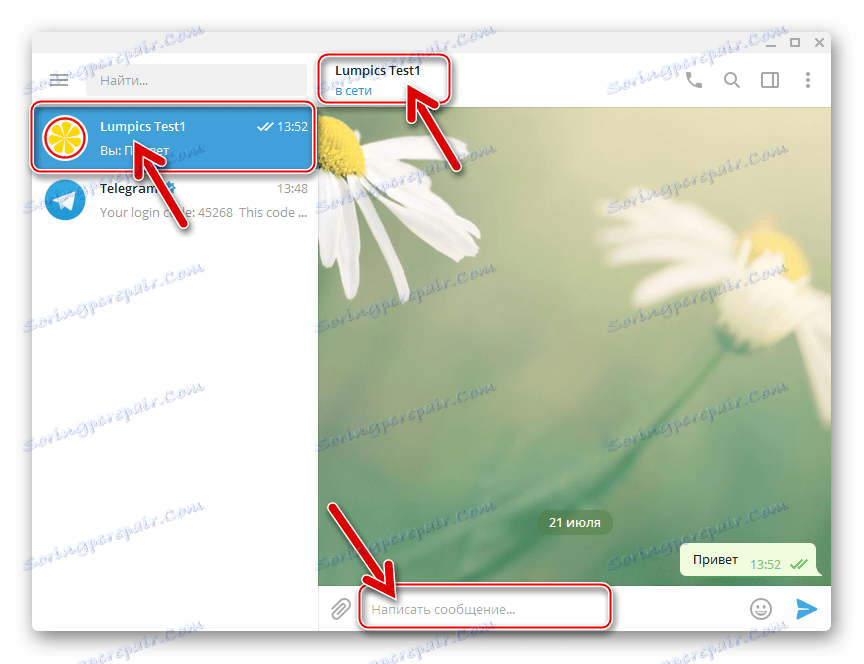
Таен чат
Възможността за създаване на допълнителен защитен канал за предаване на информация в телеграма за Windows не е предоставена. Този подход на разработчиците се дължи на най-високите изисквания за сигурност и поверителност на потребителите на услугата, както и на самия принцип за организиране на предаването на данни чрез тайни разговори в рамките на услугата "Телеграма".

По-специално, местоположението на криптиращия ключ за информация, предавана чрез куриера, е устройството на получателя и изпращача на съобщението, т.е. ако описаната функция е била налична в настолната версия на клиентското приложение, теоретично нападател, който е получил достъп до PC файловата система, и следователно достъп до кореспонденция.
заключение
Както можете да видите, когато създавате обикновени и тайни разговори в телеграмата, не трябва да възникват трудности за потребителя. Независимо от средата (операционната система), в която функционира клиентското приложение, са необходими минимални действия за започване на диалог. Ще се отворят две или три мобилни устройства с докосване на екрана или няколко щраквания на мишката в версията за десктоп на Messenger - достъп до обмена на информация в рамките на услугата.